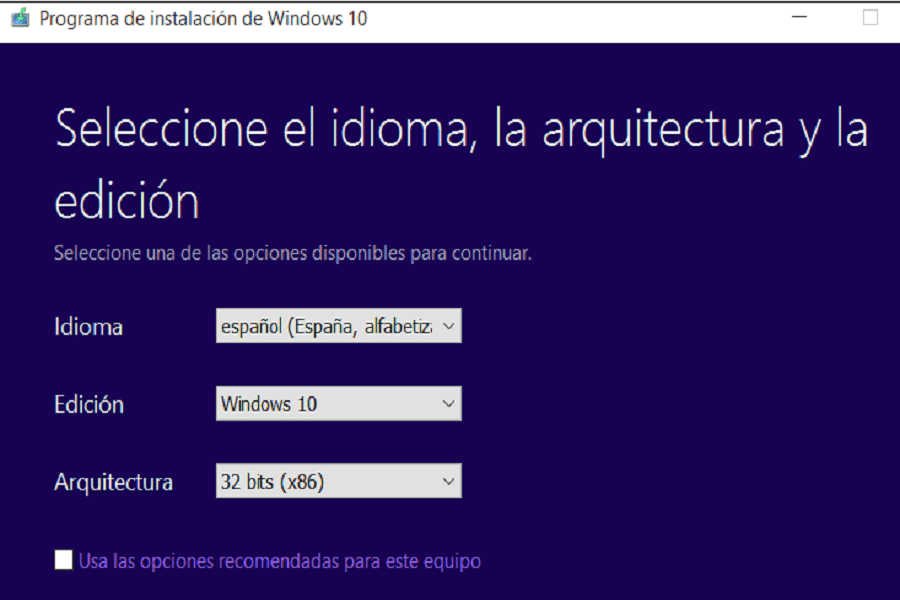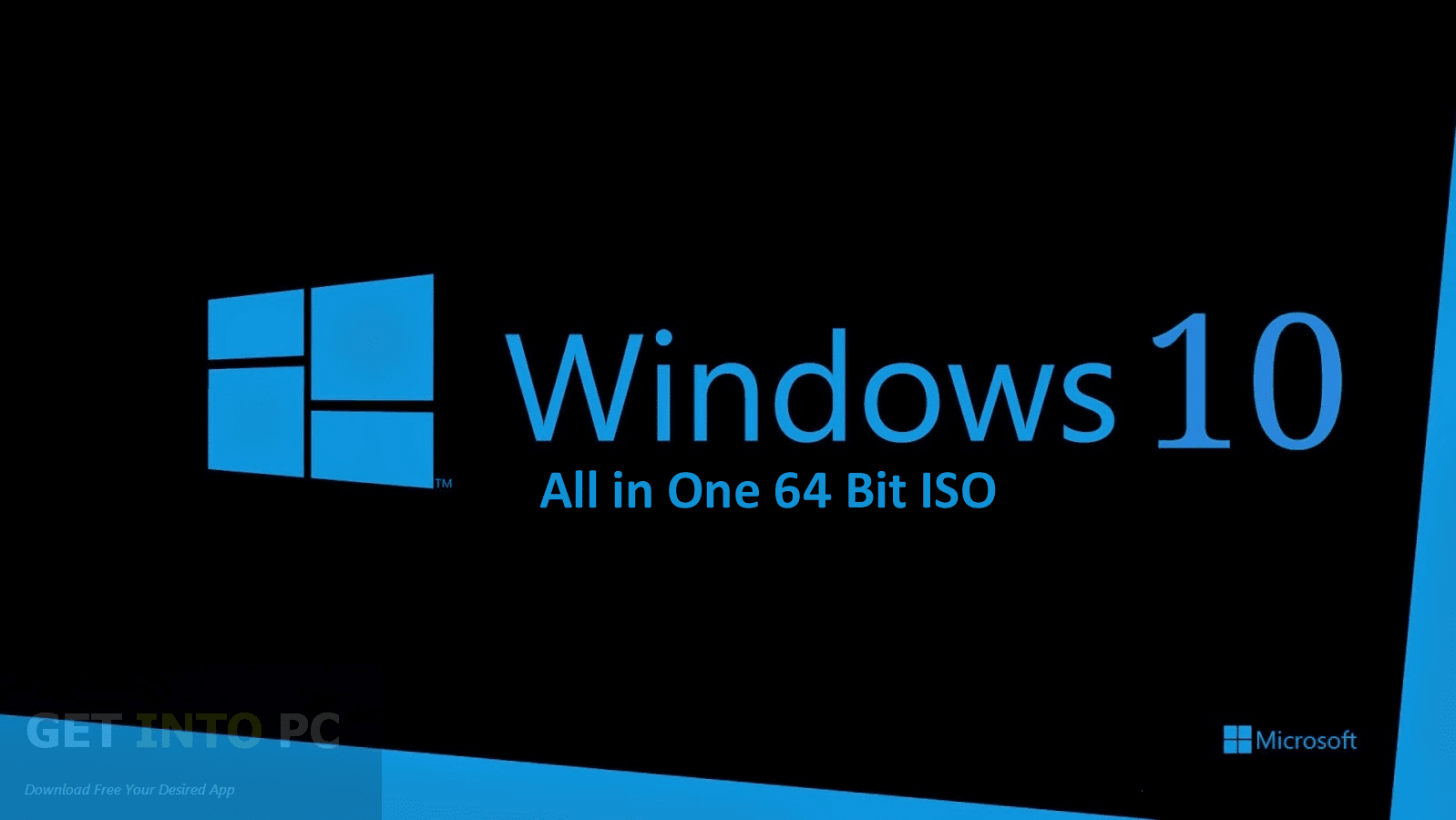Eyona nto ilungileyo kubo bonke abasebenzisi beWindows kukugcina ikhompyuter yabo inohlaziyo lwamva nje lwenkqubo yabo yokusebenza, yiyo loo nto kubaluleke kakhulu ukuba sibe neWindows OS yamva nje (Windows 10) esebenzayo, olu luluhlu olutsha lwezixhobo ezinokuthi zisebenze. iyakwenza ukuba uphile amava angcono xa usebenzisa ikhompyuter, nangona kunjalo, Kukho uloyiko lokuba siya kuphulukana nalo lonke ulwazi lwethu oluxabisekileyo xa sihlaziya ukusuka Windows 10 kwiibhithi ezingama-32 ukuya kwiibhithi ezingama-64 ukuba sifomatha iPC ukwenza le nkqubo, kweli nqaku siza kukufundisa indlela yokwandisa Windows 10 ukuya kumasuntswana angama-64 ngaphandle imfuneko yokufomatha ikhompyutha, Sijoyine!

Phucula iWindows 10 ukusuka kwi-32 ukuya kwi-64 bit
Abasebenzisi abaninzi beWindows banesikhalazo esiqhelekileyo xa kuziwa ekuphuculeni iinkqubo zabo zokusebenza: ngokufomatha yonke inkqubo, imifanekiso, iividiyo, iZwi, i-Excel okanye iifayile zePower Point zinokulahleka, ulwazi olunokuba luncedo kakhulu kumsebenzisi Ukuphulukana nayo kuya kuthetha. intloko yokwenyani, kuba akunakukwazi ukuyibuyisela ngaphandle kwe-backup yokuxhasa yonke into.Ukunqanda le mingcipheko, landela la manyathelo:
Qinisekisa ukuba iprosesa yakho iyahambelana ne-64-bit:
- Inyathelo lokuqala kukufikelela kwimenyu yokuqala ezantsi kwesikrini.
- Emva koko, phakathi kwazo zonke iinketho ezikhoyo, yiya ku Ulwazi lwenkqubo .
- Uluhlu lweempawu luya kuboniswa, kufuneka ukhangele, Uhlobo lwenkqubo. (Jonga inqaku: phucula iifestile 7 ekugqibeleni ukuya kwiifestile 1)
Ukuba ikhomputha yakho ngenene isekelwe kwiprosesa ye-64-bit, ikhomputha inokuqhuba i-64-bit version ye-Windows 10. Ukuba ubona i-86-bit okanye i-32-bit esekwe kwikhompyuter, awuyi kukwazi ukufaka enye inkqubo yokusebenza. ulwakhiwo.
Gcina iifayile ezibalulekileyo phambi kokuba uphucule Windows 10 64-bit.
Ukuthintela ilahleko yedatha, kufuneka ugcine iifayile ezibalulekileyo kuwe, okanye ukuba ufuna ukugcina yonke idatha kwikhompyuter yakho, ukubheja kwakho kukwenza ugcino olupheleleyo lwekhompyuter yakho. Ukugqiba lo msebenzi ngokukhawuleza nangempumelelo, siya kufuna inkqubo yogcino lwasimahla nenamandla ukusinceda, kweli qela siyakucebisa ukuba usebenzise I-EaseUS ekulula ukuyifaka.
- Qala inkqubo cofa kwi Disk/isahlulo esigciniweyo.
- Khetha iifayile ofuna ukuzigcina.
- Emva kokwenza eli nyathelo lingasentla, cofa Indawo ukukhetha indawo yokugcina yogcino, efana ne-hard drive yasekhaya, i-hard drive yangaphandle, inethiwekhi, njl.
- Cofa ku Qhubeka ukwenza ugcino lwediski kunye nokwahlulahlula.
Phucula iWindows 10 ukuya kwi-64-bit
Ngaphambi kokuqala amanyathelo, kufuneka wazi ukuba ukufakela kuya kwenziwa ngokucocekileyo ukufikelela kwi-64-bit version ye Windows 10 ukusuka kwi-32-bit version, ekubeni akukho ndlela yokuphucula ngokuthe ngqo.
- Inyathelo lokuqala kukukhuphela Windows 10 Isixhobo sokuDala iMedia kwindawo esemthethweni yeMicrosoft. Ukuba usebenzisa i-32-bit yenguqulelo ye-Windows 10 okwangoku, kuya kufuneka ukhuphele kwaye uqalise isixhobo se-32-bit.
- Emva koko kufuneka uqhagamshele i-USB drive ubuncinane 4 GB yendawo ekhoyo. Yiya kwiMicrosoft's Windows 10 iphepha lokukhuphela. Cofa iqhosha lokukhuphela iSixhobo ngoku kwaye ugcine iMedia Creation Tool kwidesktop yakho.
- Cofa kabini ifayile yeMediaCrationTool.exe. Funda imigaqo yelayisensi kwaye ucofe ukwamukela. Khetha i Yenza imidiya yokufakela enye iPC ukhetho. Cofa Okulandelayo.
- Sukukhangela ukhetho Sebenzisa iinketho ezicetyiswayo yeli qela. Khetha ulwimi lwakho, uhlelo kwaye, okona kubaluleke kakhulu, ulwakhiwo, oluvela kulo mzekelo 64 ungazama (x64). Cofa ku Okulandelayo.
- Emva koko khetha i-USB flash drive ukhetho. Cofa Okulandelayo.
- Khetha idrayivu esusekayo kuluhlu. cofa kwi Okulandelayo.
- Emva kokuba inkqubo yokudala imidiya yokufakela igqityiwe, vala iSixhobo sokuDala iMedia.
- Qalisa kwakhona ikhompyuter yakho kunye ne-boot kwimidiya yokuhlohla ( cofa u-F2 xa uqalisa kwakhona> khetha i-boot> qalisa kwi-USB).
- Ekugqibeleni faka Windows 10 64-bit, ukhetha «Lungiselela ufakelo»kunye nokubhala ngaphezulu inguqulelo yakho yangoku yeWindows.
Igqibile yonke le nkqubo, inkqubo iya kukucela ukuba ufake isitshixo semveliso, weqa le nkqubo kwaye uqhubeke, Emva kokufikelela kwidesktop, Windows 10 iya kubhalisa ngokuzenzekelayo ngeMicrosoft kwaye isebenze ngokuzenzekelayo. Ngoku uza kusebenzisa i-64-bit edition yeWindows kwikhompyuter yakho, ngaphandle kwesidingo sokufomatha ikhomputha kwaye ulahlekelwe lulwazi kwinkqubo, ngokwenza oko ngendlela yemveli kukho umngcipheko omkhulu wokucima ulwazi olubalulekileyo. (Jonga inqaku: phucula windows 10 ukuya kwi-64 bits)
Imingcipheko yokufomatha iPC yakho
Ukuba akwaziwa ukuba uqhuba njani inkqubo yokufomatha ngokuchanekileyo, kukho ithuba elikhulu lokuba iifayile, izixhobo, abaqhubi kunye namanye amacandelo ezixhobo azixhaswanga ngokuchanekileyo, ngoko ziya kususwa kwikhompyuter, zibeke ulwazi olubalulekileyo. ukuba ugcine emngciphekweni. .
Ndiyathemba ukuba eli nqaku libe luncedo kakhulu kuwe, mfundi othandekayo, ngesi sikhokelo silula uya kuba nolwazi lokuphucula inkqubo yakho yokusebenza ngaphandle kokufomatha ikhompyuter yakho, enkosi ngokufunda!